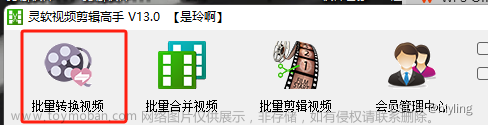现在手机上的各种视频裁剪、剪切软件,裁剪视频特别方便。但是遇到大文件需要裁剪的时候,就麻烦了,动辄大几G、十几G的文件就不适合用手机裁剪app了,连上传都成功不了,而且还会被各种压缩,画质失真严重。这个时候,就只能用电脑裁剪了,电脑上还要找付费的视频剪切软件或费时费力找免费软件,就很麻烦了。这里用java程序实现一个视频剪切工具,处理大的视频软件不失真、速度快,轻松搞定大文件视频剪切的需求,非常方便,源码和思路往下看!
0.前期准备
下载并安装ffmpeg,如果电脑上已经有了,就可以忽略这个步骤。 ✈ 直达下载安装ffmpeg
找到解压之后的地址,进入bin目录下,可以看到ffmpeg.exe的文件
工具准备好了,下面开始整代码👇👇👇
1.新建一个java项目
建一个最基本的java项目就行,不需要引第三方的依赖包,jdk自带的方法就够用了,所以不需要建maven项目或springboot项目了。
2.代码生成ffmpeg指令
首先,要验证一下本地的ffmpeg的地址是否存在,只有确实有ffmpeg.exe才可以执行视频裁剪工作。
其次,构造生成ffmpeg的shell指令,用于执行视频裁剪任务。此外,还可以按照自己的规则设置输出文件的名称和地址。
方式一:ffmpeg.exe -ss %s -i %s -t %s -c copy %s -y
ffmpeg.exe -ss 00:00:05 -i test.mp4 -t 00:00:18 -c copy test_new.mp4 -y,说明:从第5秒开始剪辑,裁剪时长为18秒,最终裁剪的时间段应该为(5-23)
方式二:ffmpeg.exe -ss %s -i %s -to %s -c copy %s -y
ffmpeg.exe -ss 00:00:05 -i test.mp4 -to 00:00:18 -c copy test_new.mp4 -y,说明:从第5秒开始剪辑,第18秒为结束时间,最终裁剪的时间段应该为(5-18)
ffmpeg指令参数说明:
ss 起始时间;i 指定要转换的文件;t 裁剪时长;to 截止时间;c 操作方式copy;y 覆盖已存在的文件
踩坑指南:
按照官方的文档说明,正常t是裁剪的时长,to是裁剪的截止时间,但是t和to两种都用了之后,最终结果都是裁剪时长!暂时没找到原因,就先用裁剪时长吧,如果想要用截止时间,简单封装一下也可以
代码贴在这里:
/**
* ffmpeg相关工具类
*/
public class FFMpegShellUtil {
/**
* ffmpeg是否存在
* @return
*/
public static boolean isFFMpegReadied() {
//电脑本地的ffmpeg的地址
String ffmpegPath = "D:\\ffmpeg\\ffmpeg-5.1.2-full_build-shared\\bin\\ffmpeg.exe";
File file = new File(ffmpegPath);
boolean exists = file.exists();
System.out.println("ffmpeg工具准备状态:" + exists);
return exists;
}
/**
* 构造ffmpeg指令
* @param startTime 开始时间 00:01:00
* @param input 源文件 video.mp4
* @param durTime 裁剪时长 00:02:00
*/
public static String createCutShell(String input, String startTime, String durTime) {
String shell;
//输出文件名称
String output = getOutputName(input, startTime, durTime);
System.out.println("剪辑输出视频文件的地址:"+output);
//系统名称
String systemName = getSystemName();
//ffmpeg指令参数说明(ss 起始时间 | i 指定要转换的文件 | t 裁剪时长 | c 操作方式,copy | y 覆盖已存在的文件)
if (systemName.contains("windows")) { //windows系统
shell = String.format("ffmpeg.exe -ss %s -i %s -t %s -c copy %s -y", startTime, input, durTime, output);
} else { //其他系统
shell = String.format("ffmpeg -ss %s -i %s -t %s -c copy %s -y", startTime, input, durTime, output);
}
return shell;
}
/**
* 获取输出文件名称
* @param input 源文件 video.mp4
* @param startTime 开始时间 00:01:00
* @param durTime 裁剪时长 00:02:00
* @return
*/
private static String getOutputName(String input, String startTime, String durTime){
String[] arr = input.split("\\.");
String name = arr[0];
String suffix = arr[1];
String start = startTime.replaceAll(":","");
String dur = durTime.replaceAll(":","");
return name+"_"+start+"_"+dur+"."+suffix;
}
/**
* 获取系统平台名称:windows、linux...
*/
private static String getSystemName() {
return System.getProperty("os.name").toLowerCase();
}
}
3.视频裁剪任务执行
使用Runtime.getRuntime().exec()的方法执行,主要是Java应用生成一个新的进程调用系统外部的的程序,本质上也就是用来执行ffmpeg的shell指令的。
但是这边有个很大的漏洞,使用waitFor()方法时,由于java给进程的输出流分配的缓冲区很小,特别容易发生缓冲区被填满、程序阻塞的问题,错误输出流缓冲区与标准输出流缓冲区会由于清空不及时发生阻塞,异步开两个线程分别去处理标准输出流和错误输出流,可以有效地解决缓冲区信息阻塞的问题,这里使用了两个线程方法threadExec执行!
/**
* 视频裁剪任务
*/
public class VideoCutTask {
/**
* 任务执行
* @param shell ffmpeg指令
* @return
*/
public static void exec(String shell) {
System.out.println("shell:" + shell);
BufferedReader bufferedReader = null;
try {
Process process = Runtime.getRuntime().exec(shell);
// bufferedReader = new BufferedReader(new InputStreamReader(process.getInputStream()));
// String line;
// StringBuilder sb = new StringBuilder();
// while (null != (line = bufferedReader.readLine())) {
// if (!line.isEmpty()) {
// sb.append(line);
// }
// }
// process.waitFor();
//使用waitFor()方法时,由于java给进程的输出流分配的缓冲区很小,特别容易发生缓冲区被填满、程序阻塞的问题
//使用两个线程分别去处理标准输出流和错误输出流,可以有效地解决缓冲区信息阻塞的问题
threadExec(process.getInputStream());
threadExec(process.getErrorStream());
process.waitFor();
System.out.println("shell执行结束!");
} catch (IOException e) {
e.printStackTrace();
System.err.println("shell执行IOException:" + e.getMessage());
} catch (InterruptedException e) {
e.printStackTrace();
System.err.println("shell执行InterruptedException:" + e.getMessage());
} finally {
if (null != bufferedReader) {
try {
bufferedReader.close();
} catch (IOException e) {
e.printStackTrace();
}
}
}
}
/**
* 分线程执行
* @param input 输入流
*/
private static void threadExec(final InputStream input) {
new Thread(()->{
BufferedReader bf = new BufferedReader(new InputStreamReader(input));
String line = null;
try{
while(null != (line = bf.readLine())) {
System.out.println(line);
}
} catch (IOException e) {
e.printStackTrace();
}
}).start();
}
}
4.主程序执行效果展示
main方法处直接执行看生成的效果,需要传入的参数有:【视频源文件路径】、【剪辑开始时间】、【剪辑时长】三个参数,默认输出的文件与源文件放在同一目录下,命名方式不同做区分。
public class Main {
public static void main(String[] args) {
//视频源文件路径
String inputPath = "D:\\videoTest\\trailer.mp4";
//剪辑开始时间
String start = "00:00:11";
//剪辑时长
String duration = "00:00:25";
//验证ffmpeg是否就绪
if (FFMpegShellUtil.isFFMpegReadied()) {
//创建ffmpeg裁剪指令
String shell = FFMpegShellUtil.createCutShell(inputPath, start, duration);
//执行剪辑操作
VideoCutTask.exec(shell);
}
}
}
最后执行的效果,可以看到当前路径下生成一个时长25秒的视频,就是裁剪后的视频,如下图
试着裁剪了个14G的大视频,裁取中间的一段视频,基本都是在秒级时间内完成的,速度非常的快。可以看一下裁剪的日志:文章来源:https://www.toymoban.com/news/detail-703996.html
Connected to the target VM, address: '127.0.0.1:49712', transport: 'socket'
ffmpeg工具准备状态:true
剪辑输出视频文件的地址:E:\sjc_011210_000125.mp4
shell:ffmpeg.exe -ss 01:12:10 -i E:\sjc.mp4 -t 00:01:25 -c copy E:\sjc_011210_000125.mp4 -y
ffmpeg version 5.1.2-full_build-www.gyan.dev Copyright (c) 2000-2022 the FFmpeg developers
built with gcc 12.1.0 (Rev2, Built by MSYS2 project)
configuration: --enable-gpl --enable-version3 --enable-shared --disable-w32threads --disable-autodetect --enable-fontconfig --enable-iconv --enable-gnutls --enable-libxml2 --enable-gmp --enable-bzlib --enable-lzma --enable-libsnappy --enable-zlib --enable-librist --enable-libsrt --enable-libssh --enable-libzmq --enable-avisynth --enable-libbluray --enable-libcaca --enable-sdl2 --enable-libaribb24 --enable-libdav1d --enable-libdavs2 --enable-libuavs3d --enable-libzvbi --enable-librav1e --enable-libsvtav1 --enable-libwebp --enable-libx264 --enable-libx265 --enable-libxavs2 --enable-libxvid --enable-libaom --enable-libjxl --enable-libopenjpeg --enable-libvpx --enable-mediafoundation --enable-libass --enable-frei0r --enable-libfreetype --enable-libfribidi --enable-liblensfun --enable-libvidstab --enable-libvmaf --enable-libzimg --enable-amf --enable-cuda-llvm --enable-cuvid --enable-ffnvcodec --enable-nvdec --enable-nvenc --enable-d3d11va --enable-dxva2 --enable-libmfx --enable-libshaderc --enable-vulkan --enable-libplacebo --enable-opencl --enable-libcdio --enable-libgme --enable-libmodplug --enable-libopenmpt --enable-libopencore-amrwb --enable-libmp3lame --enable-libshine --enable-libtheora --enable-libtwolame --enable-libvo-amrwbenc --enable-libilbc --enable-libgsm --enable-libopencore-amrnb --enable-libopus --enable-libspeex --enable-libvorbis --enable-ladspa --enable-libbs2b --enable-libflite --enable-libmysofa --enable-librubberband --enable-libsoxr --enable-chromaprint
libavutil 57. 28.100 / 57. 28.100
libavcodec 59. 37.100 / 59. 37.100
libavformat 59. 27.100 / 59. 27.100
libavdevice 59. 7.100 / 59. 7.100
libavfilter 8. 44.100 / 8. 44.100
libswscale 6. 7.100 / 6. 7.100
libswresample 4. 7.100 / 4. 7.100
libpostproc 56. 6.100 / 56. 6.100
[mov,mp4,m4a,3gp,3g2,mj2 @ 00000193bc227bc0] Unknown cover type: 0x1.
Input #0, mov,mp4,m4a,3gp,3g2,mj2, from 'E:\sjc.mp4':
Metadata:
major_brand : isom
minor_version : 512
compatible_brands: isomiso2avc1mp41
creation_time : 2023-04-25T17:47:04.000000Z
Hw : 1
bitrate : 16000000
maxrate : 0
te_is_reencode : 1
encoder : Lavf58.76.100
Duration: 02:34:43.70, start: 0.000000, bitrate: 12996 kb/s
Stream #0:0[0x1](und): Video: h264 (Main) (avc1 / 0x31637661), yuv420p(tv, bt709, progressive), 1920x1080 [SAR 1:1 DAR 16:9], 12796 kb/s, 30 fps, 30 tbr, 30 tbn (default)
Metadata:
creation_time : 2023-04-25T17:47:04.000000Z
handler_name : VideoHandler
vendor_id : [0][0][0][0]
Stream #0:1[0x2](und): Audio: aac (LC) (mp4a / 0x6134706D), 44100 Hz, stereo, fltp, 194 kb/s (default)
Metadata:
creation_time : 2023-04-25T17:47:04.000000Z
handler_name : SoundHandler
vendor_id : [0][0][0][0]
Output #0, mp4, to 'E:\sjc_011210_000125.mp4':
Metadata:
major_brand : isom
minor_version : 512
compatible_brands: isomiso2avc1mp41
te_is_reencode : 1
Hw : 1
bitrate : 16000000
maxrate : 0
encoder : Lavf59.27.100
Stream #0:0(und): Video: h264 (Main) (avc1 / 0x31637661), yuv420p(tv, bt709, progressive), 1920x1080 [SAR 1:1 DAR 16:9], q=2-31, 12796 kb/s, 30 fps, 30 tbr, 15360 tbn (default)
Metadata:
creation_time : 2023-04-25T17:47:04.000000Z
handler_name : VideoHandler
vendor_id : [0][0][0][0]
Stream #0:1(und): Audio: aac (LC) (mp4a / 0x6134706D), 44100 Hz, stereo, fltp, 194 kb/s (default)
Metadata:
creation_time : 2023-04-25T17:47:04.000000Z
handler_name : SoundHandler
vendor_id : [0][0][0][0]
Stream mapping:
Stream #0:0 -> #0:0 (copy)
Stream #0:1 -> #0:1 (copy)
Press [q] to stop, [?] for help
frame= 0 fps=0.0 q=-1.0 size= 0kB time=00:00:00.00 bitrate=N/A speed= 0x
frame= 1284 fps=0.0 q=-1.0 size= 65792kB time=00:00:43.76 bitrate=12314.9kbits/s speed=87.5x
frame= 2551 fps=0.0 q=-1.0 Lsize= 130852kB time=00:01:25.00 bitrate=12610.4kbits/s speed=85.4x
video:128759kB audio:2002kB subtitle:0kB other streams:0kB global headers:0kB muxing overhead: 0.070083%
shell执行结束!
Disconnected from the target VM, address: '127.0.0.1:49712', transport: 'socket'
Process finished with exit code 0
这样就实现了用Java程序进行视频裁剪的操作,有兴趣的小伙伴可以试一试!文章来源地址https://www.toymoban.com/news/detail-703996.html
到了这里,关于Java程序处理视频裁剪(快速处理大文件)的文章就介绍完了。如果您还想了解更多内容,请在右上角搜索TOY模板网以前的文章或继续浏览下面的相关文章,希望大家以后多多支持TOY模板网!